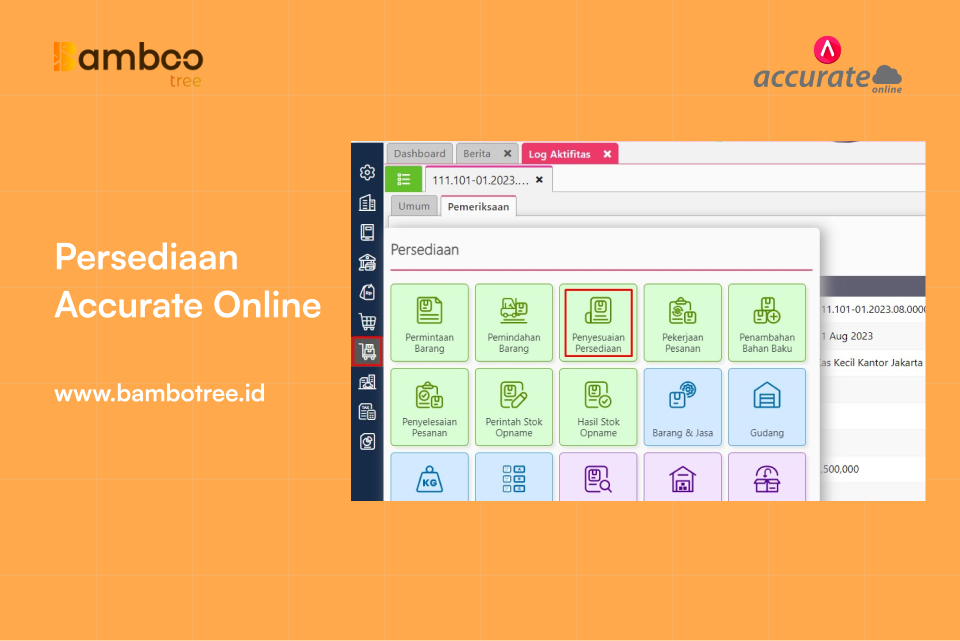Persediaan accurate online Terkadang jika kita membeli seperti sparepart mobil untuk oprasional itu tidak sedikit biasanya kita menyetoknya untuk keperluan yang akan datang tetapi kita tidak mau itu semuanya langsung jadi beban bagi operasional perusahan, kita akan mencatatkan bebannya sesuai pemakaian sparepart tersebut. Nah untuk pencatatannya di accurate online maka simaklah sebagai berikut.
Untuk pemakaian sparepart tersebut kita bisa langsung masuk ke modul Inventory lalu klik sub modul Job Costing.
Setelah masuk kedalam sub modul Job Costing maka selanjutnya kita cari nama sparepart yang akan kita pakai di kolom Search/Choose Item, untuk lebih jelasnya kita bisa lihat gambar di bawah ini :
Setelah kita sudah pilih nama sparepart yang akan kita pakai maka kita tinggal ketik saja berapa kuantitas yang akan kita pakai, setelah itu kalo sudah kita ketik kuantitas yang akan kita pakai maka kita tinggal klik Next saja. Untuk lebih jelasnya lihat gambar di bawah ini.
Setelah kita sudah klik Next maka sehabis itu kita tinggal klik Kotak warna biru bergambar Disket di pojok kanan atas, itu adalah tombol untuk Save. Setelah kita save maka selanjutnya kita masih di modul Inventory lalu klik sub modul Roll Over di modul ini adalah untuk menjurnal persediaan yang kita pakai menjadi beban, untuk lebih jelas letak sub modul Roll over bisa kita liat gambar dibawah ini :
Baca Juga : Accurate vs Everybody : Pilihan Tepat Untuk Pengguna
Setelah masuk kedalam sub modul Roll Over maka pertama kali kita pilih No Job costing yg sudah pernah kita buat sebelumnya di kolom No Pekerjaan #, lalu yang paling penting adalah di kolom Tipe Penyelesaian pilih yaitu Account jangan Item. Kenapa kita pilih Account karena kita ingin membiayakan sparepart ini jika Item maka kita akan membuat barang baru dari sparepart tersebut. Nah setelah kita pilih tipe penyelesaiannya Account maka selanjutnya kita pilih nama akun beban untuk pemkaian sparepart tersebut di kolom Find/Choose Account. Untuk lebih jelasnya bisa lihat gambar di bawah ini :
Setelah kita pilih nama akun nya maka akan muncul pop up seperti gambar di bawah ini, selanjutnya kita tinggal klik saja Next dan kita tinggal Save saja. Nah sampai sini sudah selesai bagaimana proses untuk memakai sparepart untuk penggunaan operasional kantor.